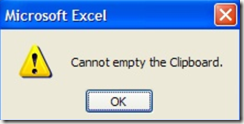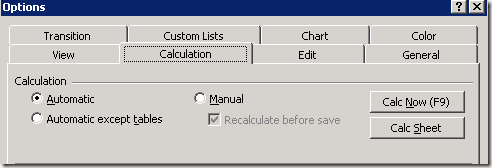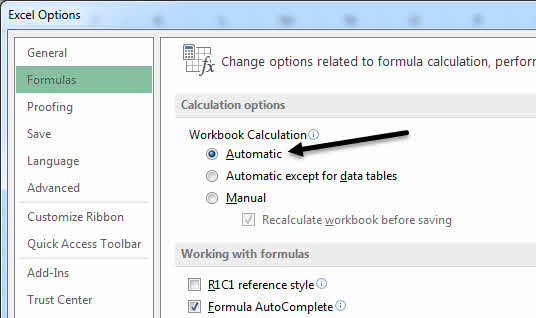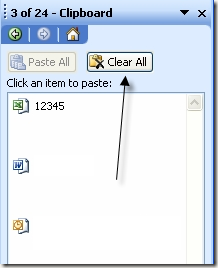Você já tentou copiar algumas células no Excel e obteve a mensagem de erro Não é possível esvaziar a área de transferência? Recentemente, fui vítima desse erro irritante, que aparecia toda vez que eu tentava copiar dados de qualquer célula da minha planilha.
O estranho é que a cópia ainda funciona para mim, mas eu tenho para continuar clicando em OK para remover a mensagem de erro. Depois de ler e brincar sozinho, aprendi que esse erro pode acontecer por todos os tipos de motivos e há várias correções que você pode tentar solucionar o erro.
Na maior parte, você verá esse erro no Microsoft Excel e Word, especialmente quando estiver tentando copiar qualquer tipo de dado. Aqui estão todas as soluções possíveis que pude encontrar. Se você tiver uma solução diferente, sinta-se à vontade para publicá-la nos comentários.
Método 1:
Às vezes, no Excel, você pode obter esse erro se célula foi copiada e você tenta copiar outra célula. Você pode tentar pressionar a tecla ESC para desmarcar a célula copiada e tentar copiar novamente.
Esse método pode permitir que você copie uma vez, mas você ainda pode receber a mensagem de erro na próxima tentativa de copiar . Não é uma solução permanente.
Método 2:
Outra coisa que você pode tentar é abrir o área de transferência no Windows e deixá-lo aberto. Às vezes, isso pode ajudar a eliminar o erro. Não é uma ótima solução, mas essas são as coisas estranhas que você precisa fazer no Windows!
Você pode abrir a Área de Transferência indo para Iniciar, Executare digitando clipbrd.exe. Você também pode ir para o diretório Windows \ System32 e dar um clique duplo em clipbrd.exe.
Método 3:
Se você estiver usando a Área de Trabalho Remota, poderá receber o erro Não é Possível Copiar para a Área de Transferênciaporque a Área de Trabalho Remota usa a área de transferência e pode causar problemas estranhos com o Excel.
Vá para Gerenciador de Tarefas, clique na guia Processos, mate o processo chamado rdpclip.exee veja se isso resolve o problema ! Se você tiver o UltraVNC instalado, ele também pode ser o culpado! Qualquer tipo de software de área de trabalho remota pode estar causando o problema, portanto, verifique se você tem o problema quando um desses programas está em execução.
Método 4:
Vá para o Excel, clique em Ferramentas, depois em Opçõese vá para a guia Cálculo. Certifique-se de que Automáticoesteja selecionado nas três opções. Nas versões mais recentes do Excel, você clica em Arquivo, depois em Opçõese depois clica em Fórmulasna guia à esquerda.
Nas versões mais recentes do Excel, você precisa clicar em Arquivo, Opçõese depois clicar em Fórmulas.
Método 5:
Se você ter um programa como GetRight ou Flashget instalado no seu computador, você terá que entrar e desmarque a opção de "Monitorar a área de transferência". Qualquer outro programa que possa tentar usar a Área de Transferência do Windows pode estar causando o problema, portanto, desinstale qualquer software de terceiros que você saiba que use a área de transferência.
Método 6:
Limpe a área de transferência do escritório acessando Editare escolhendo Área de transferência do Office. Isso funcionará apenas para o Office XP e 2003. Agora, vá em frente e clique em Limpar tudopara limpar completamente a área de transferência do escritório.
Além disso, na parte inferior da tela, você verá um botão Opções. Clique nele e selecione a opção “Coletar sem mostrar a área de transferência do escritório”.
Método 7:
A Microsoft escreveu sobre este erro em sua KB e eles têm um hotfix para isso, mas pode ou não funcionar para você. É somente para o Windows Server 2003 e tem a ver com os Serviços de Terminal.
Você pode baixar o hotfix aqui: http://support.microsoft.com/?id=840872.
Essas são todas as soluções que eu poderia encontrar por não ser capaz de esvaziar a área de transferência! Se você tem outra solução que funcionou para você, poste um comentário aqui! Boa sorte!
O Windows tem muitas mensagens enigmáticas como essas e eu escrevi sobre algumas delas antes, como corrigir NTFS.sys em falta ou danificado, corrigir o Indexador de Pesquisa do Windows parou de funcionar, consertar dispositivo USB não reconhecido no Windows e correção para o processo de host no Windows parou de funcionar erro. Ufa!